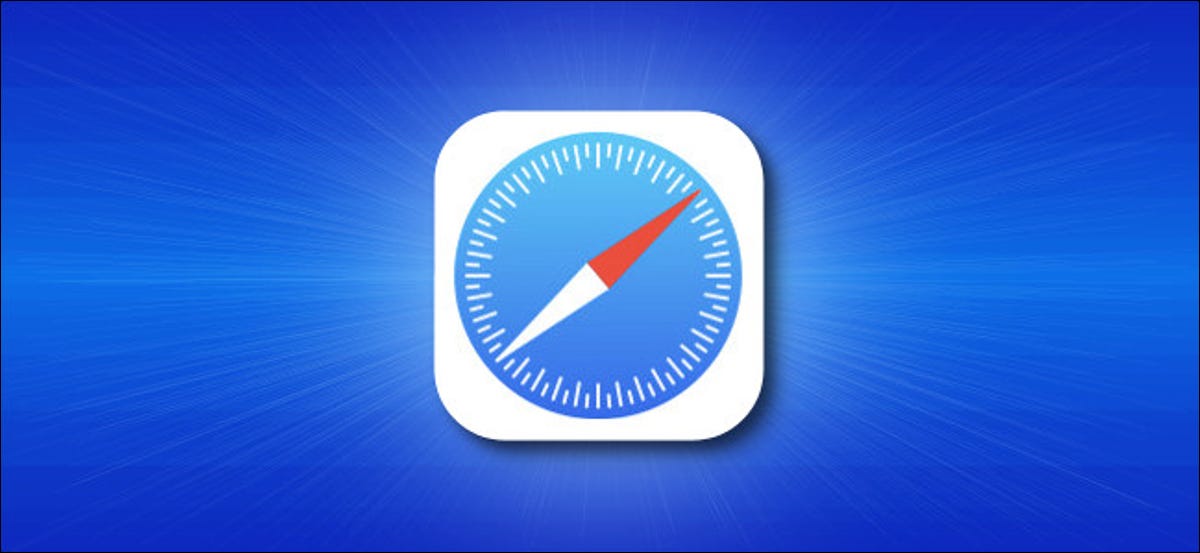
Regolarmente, Safari su iPhone e iPad visualizza un elenco di Preferiti sulle pagine vuote ogni volta che apri una nuova finestra o scheda. Sfortunatamente, Apple non fornisce un modo semplice e ovvio per disabilitarlo, ma c'è un modo per farlo. Ecco come configurarlo.
Ricerca di una pagina Safari veramente vuota
Generalmente, se hai dei segnalibri salvati in Safari sul tuo iPhone o iPad, apparirà su una pagina “in bianco” In questo modo dopo aver creato una nuova scheda o aperto una nuova pagina.
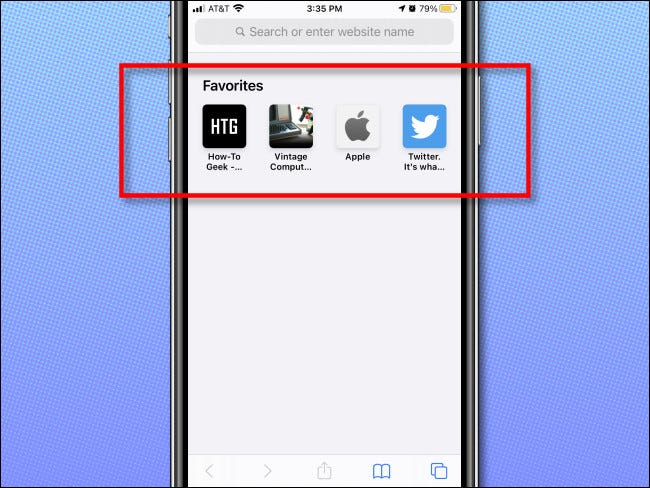
Usando un semplice trucco, sbarazziamoci di quel gruppo di link Preferiti sulla pagina vuota del tuo Safari, e non dovrai eliminare i tuoi preferiti per farlo. La chiave è fare in modo che Safari mostri il contenuto di una sottocartella Preferiti vuota che creeremo.
Anche quando abbiamo usato gli screenshot dell'iPhone, le seguenti istruzioni funzionano anche per iPad.
passo 1: crea una cartella dei preferiti vuota in Safari
Primo, apri Safari sul tuo iPhone o iPad e tocca il pulsante “segnalibri”, che è un'icona che sembra un libro aperto. Su iPhone, si trova nella barra degli strumenti nella parte inferiore dello schermo. Sull'iPad, lo troverai nella parte superiore dello schermo, a sinistra della barra degli indirizzi.
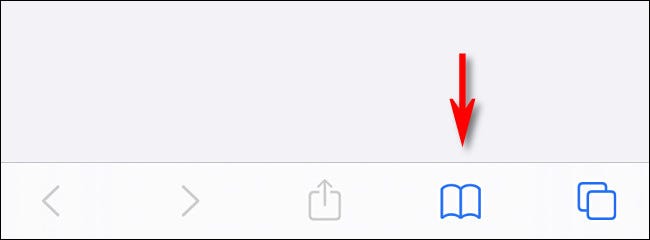
Nel menu che appare, seleziona la scheda “segnalibri” (che sembra la sagoma di un libro aperto), quindi tocca “Modificare”.
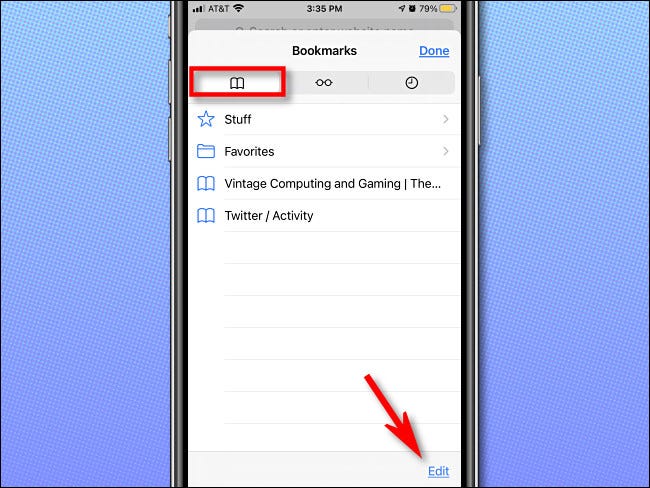
Una volta avviata la modalità di modifica, Tocco “Nuova cartella” nella parte inferiore del menu.
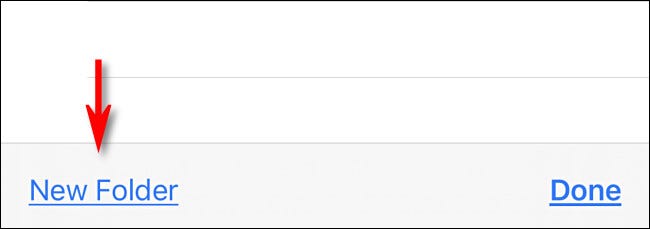
Nella casella di testo “Qualificazione”, Digitare il nome “Vuoto”. tecnicamente, puoi nominare questa cartella come vuoi, ma il nome “Vuoto” ti aiuterà a ricordare il tuo obiettivo in futuro.
Successivamente, tocca il menu a discesa “Posizione” e seleziona “preferiti”. Dopo, tocca “Pronto”.
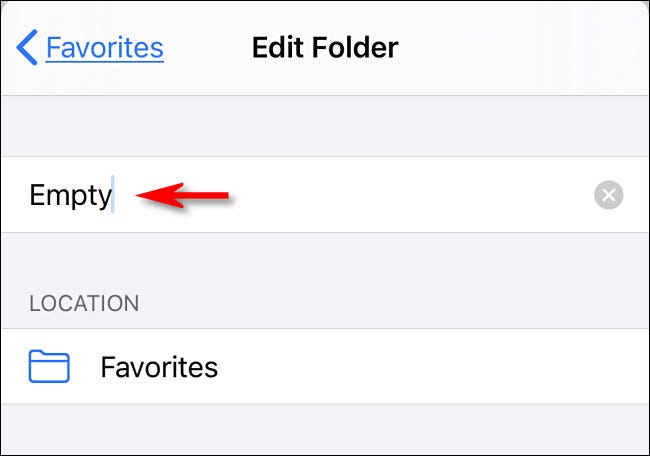
Quindi tocca “Pronto” di nuovo per uscire dalla modalità di modifica.
Abbiamo finito in Safari per ora. Prossimo, Entriamo in Configurazione per apportare una piccola modifica.
passo 2: configura Safari in Impostazioni
Ora dobbiamo dire a Safari di mostrare la cartella Preferiti vuota che abbiamo appena creato. Quando mostro questa cartella vuota, I preferiti non verranno visualizzati e Safari genererà una pagina veramente vuota.
Per farlo, Un reggiseno “Collocamento” e vai a “Safari”.
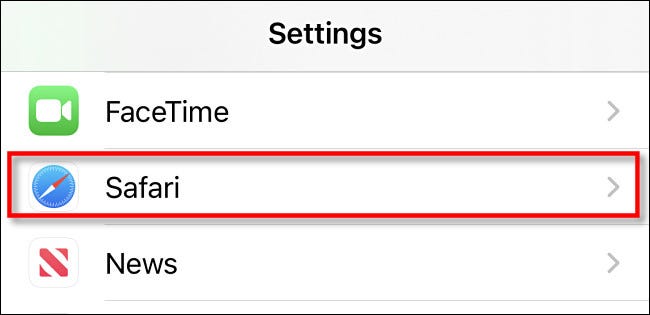
Nella sezione “Generale”, clicca su “preferiti”.
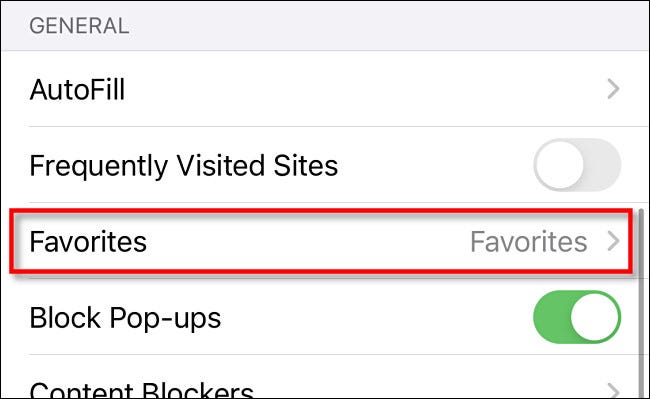
Nella lista che appare, Scegliere la cartella “Vuoto” che abbiamo creato in precedenza.
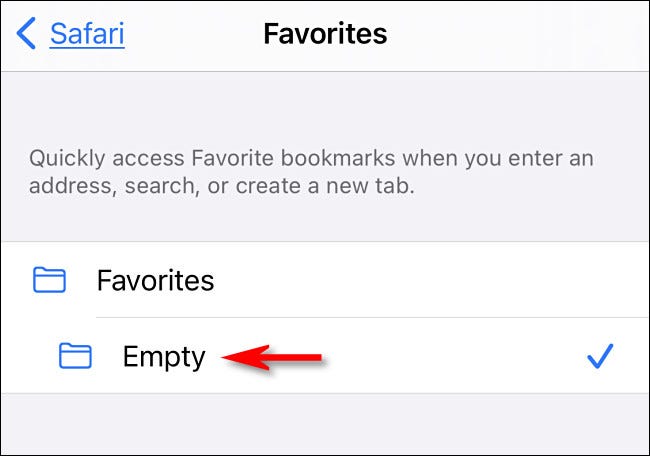
Successivamente, tocca indietro una volta, quindi esci da Impostazioni.
La prossima volta che apro Safari su una pagina vuota, non vedrai affatto i Preferiti.
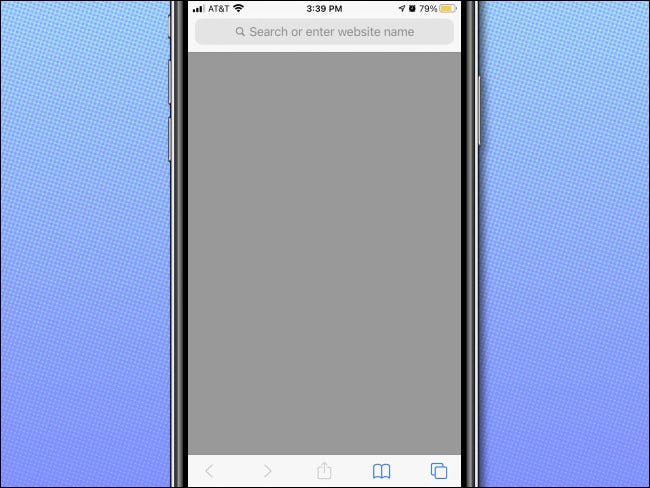
Semplicità finalmente! Se vuoi mantenere la pagina vuota, Tenere presente che non è mai necessario salvare i Preferiti nella cartella “Vuoto” che creiamo. Tienilo vuoto, e vedrai sempre questa pagina grigia vuota quando apri una nuova scheda o finestra in Safari su iPhone o iPad.






